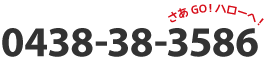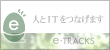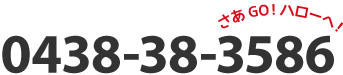パソコンはここからはじまる!!
こんにちは。
イオンモール木更津1階にある ハロー!パソコン教室 イオンモール木更津校の丸です。
冬休み・お正月もあっという間に過ぎ、いつもの日常に戻っている頃でしょう。
新しい年になり、やってみたいことや、今まで避けていたことに挑戦しようと思っている方も多いはず!
その中でも、パソコンは、不安や恐怖が勝り、なかなか踏み出せないことがあります。
パソコン操作のほとんどは、マウスとキーボードでおこないます。
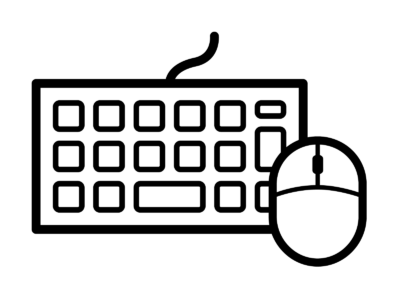
インターネットをしたり、文書を作ったり、絵を描いたり、音楽を聴いたり、デジカメで撮った写真を印刷したりなど、パソコンで色々なことを行なうためには、マウスとキーボードが必要不可欠です。
つまり、この2つをしっかりと使えるようになることが、パソコンが好きになる、上達するコツです。
ハロー!パソコン教室では、マウスとキーボードの操作について丁寧に解説しています。
まずはこの2つをきちんと使えるようになりましょう。
まずは無料体験レッスンからお問い合わせください。
丙午の象徴☆行動力!
こんにちは。
ハロー!パソコン教室 イオンモール木更津校の さわべ です。
本年もよろしくお願いいたします。
*********************************************
2026年の幕が上がりました!
今年は60年に一度の「丙午(ひのえうま)」![]() の年です。
の年です。
丙午の象徴は
・丙…太陽のようなエネルギー・燃え上がる意志
・馬…行動力・情熱・成功
「エネルギーに満ちた年」「前進や実行が幸運を呼び込むパワフルな年」だそうです。
温かい教室でお待ちしておりま~す(*^▽^*)
謹んで新春のお慶びを申し上げます
旧年中は大変お世話になりました。
本年もどうぞよろしくお願いいたします。
心機一転!今年こそ、パソコン・スマートフォンを使えるようになってみませんか?
使えるようになると、世界が変わります、世界が広がります!
1月31日まで入会金無料キャンペーンを実施中!
この機会に是非、お問い合わせください。
無料体験レッスン受付中です♪